如何用WPS办公软件在文档中添加电子签名
1、首先将需要添加的签名本人写在纸上拍照上传电脑,裁剪下来保存

2、打开WPS办公软件,打开需要添加签名的电子文档文件,点击工具栏插入按钮,选择插入图片
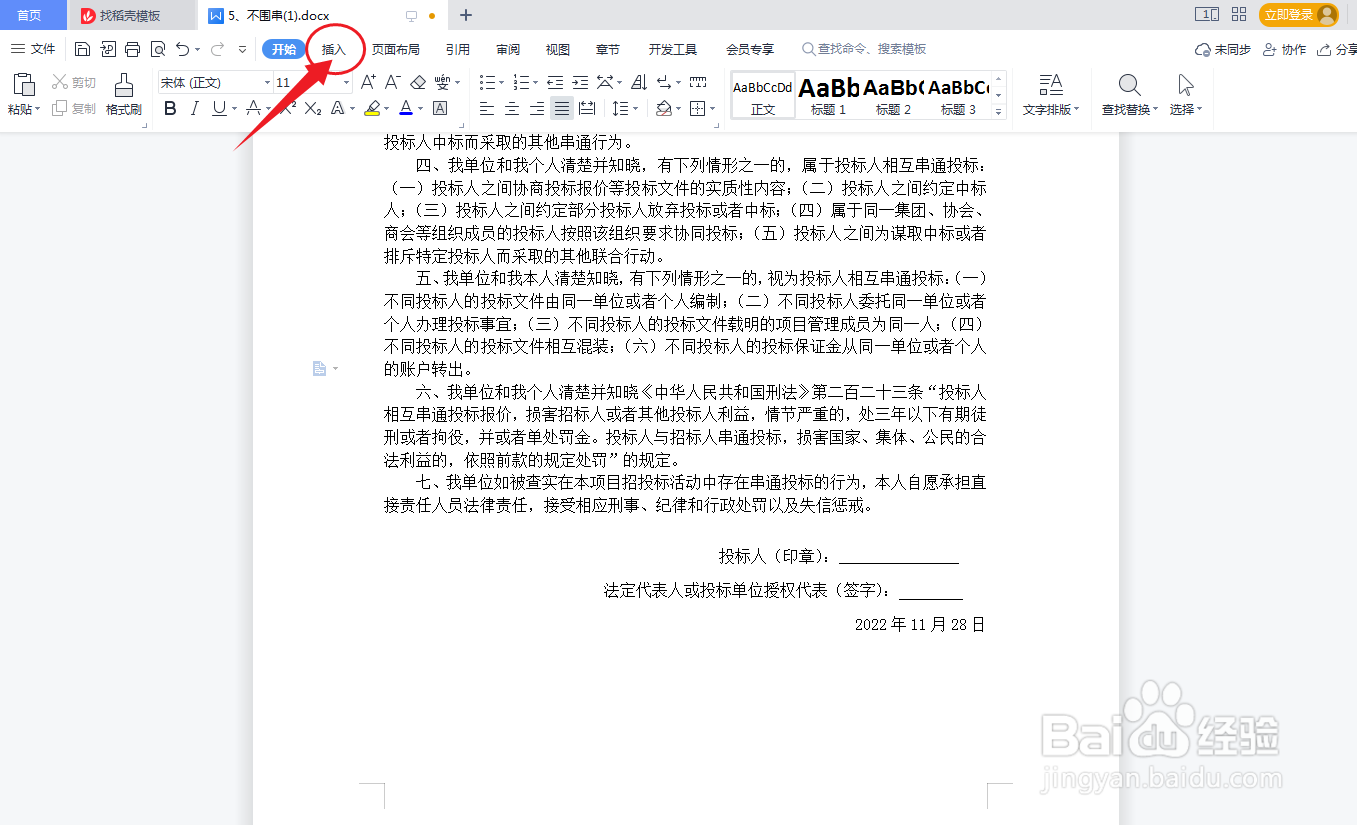
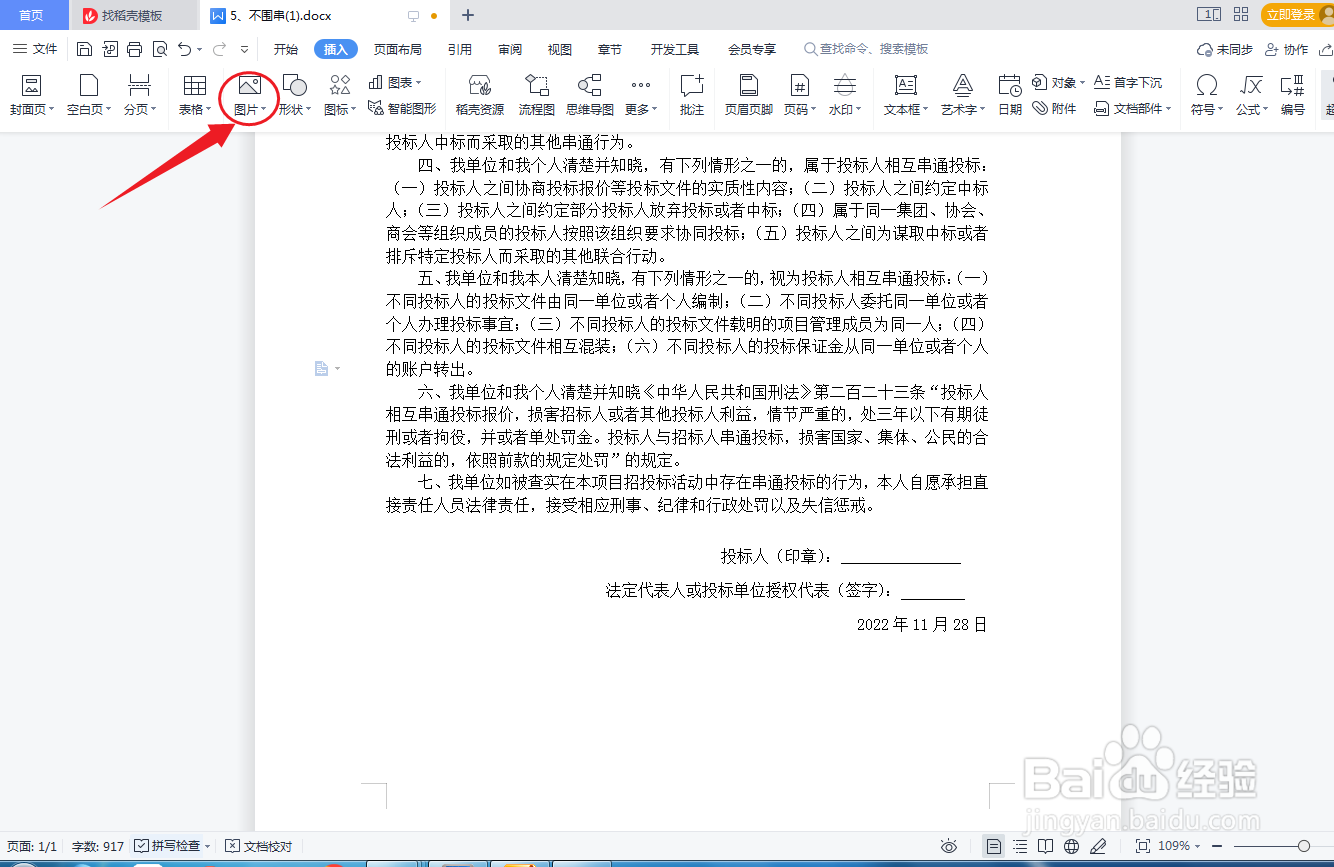
3、图片插入后选中图片,点击工具栏环绕按钮,依次选择四周型环绕和衬于文字下方,图片白底消失,只留下名字显示
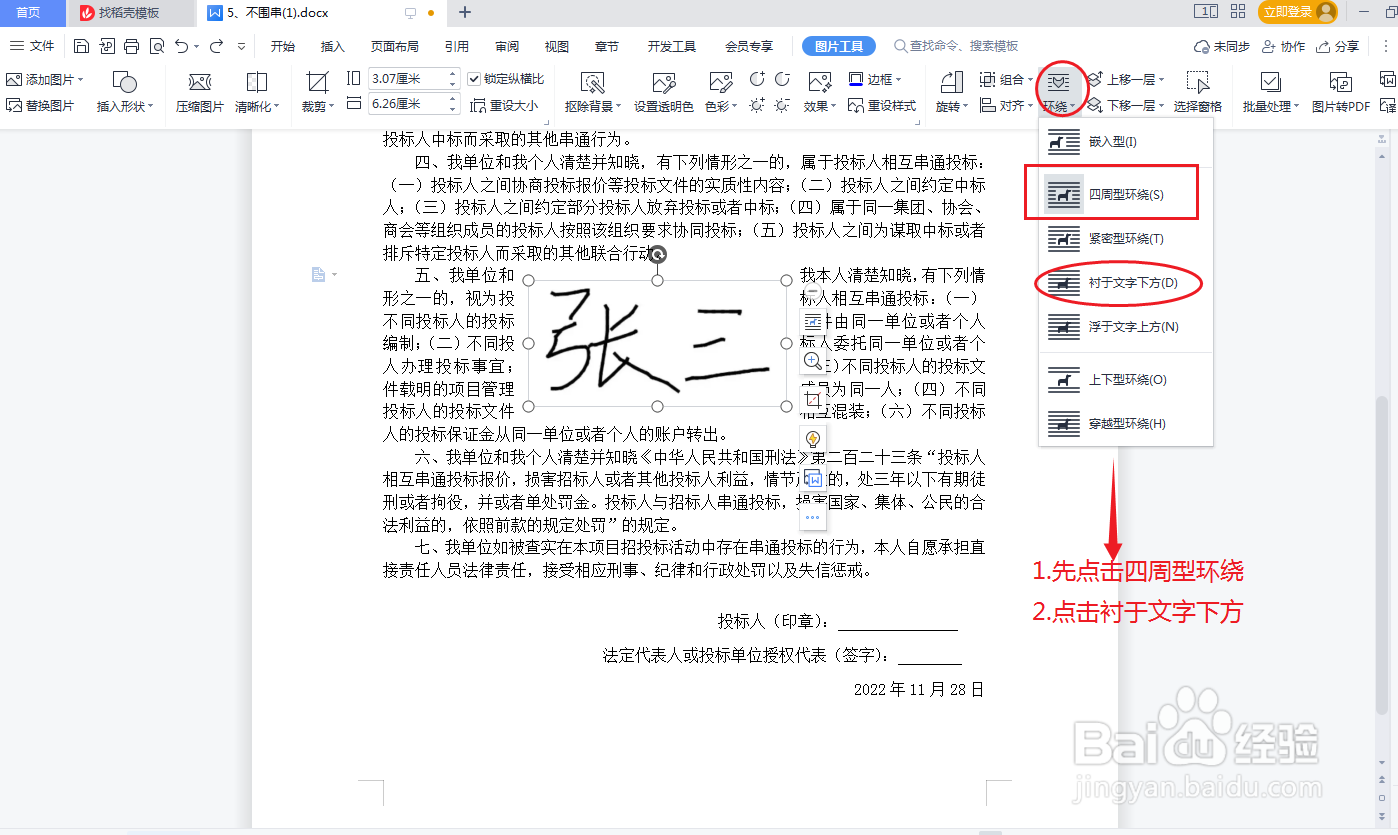
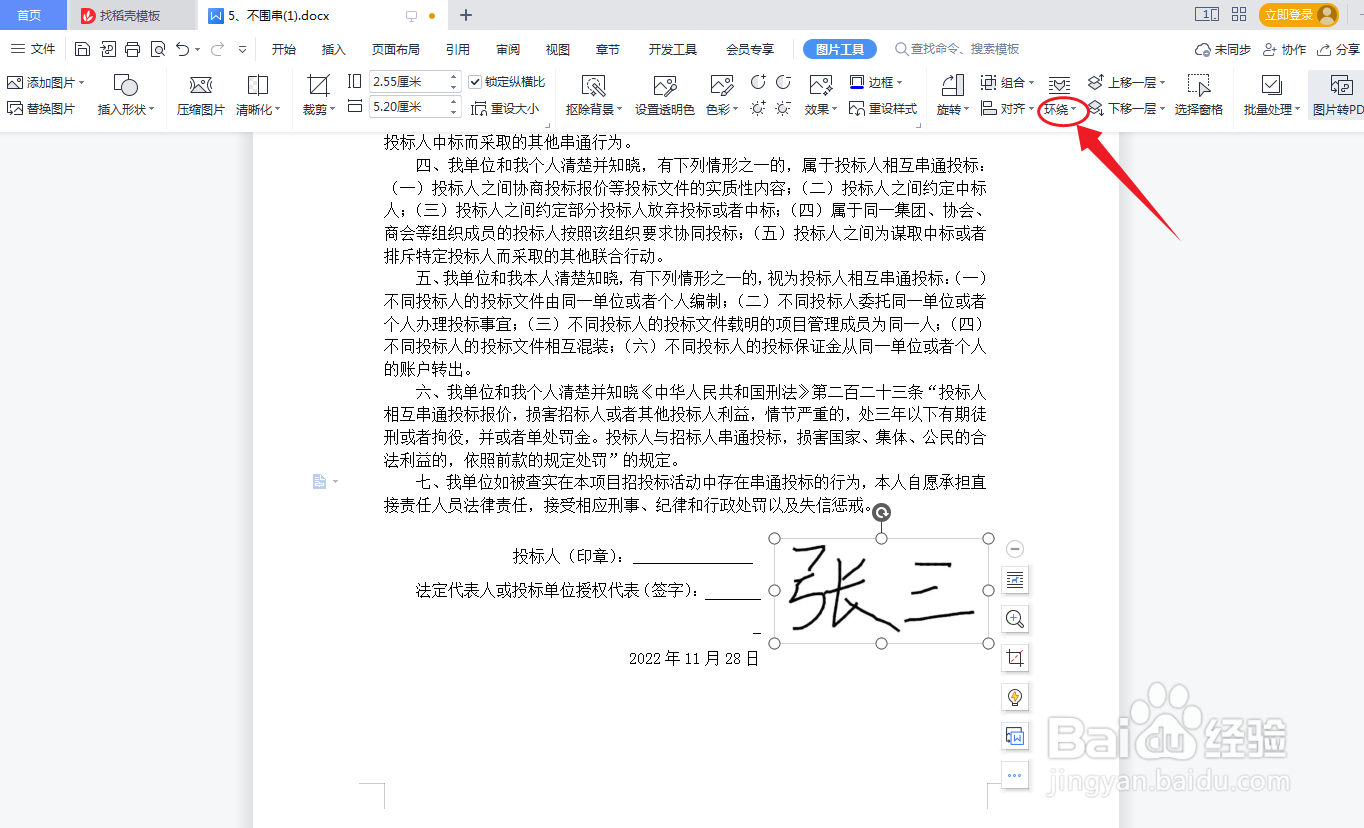
4、点击签名,鼠标变成十字星后拖动文字到合适位置,然后调整到合适大小,大功告成
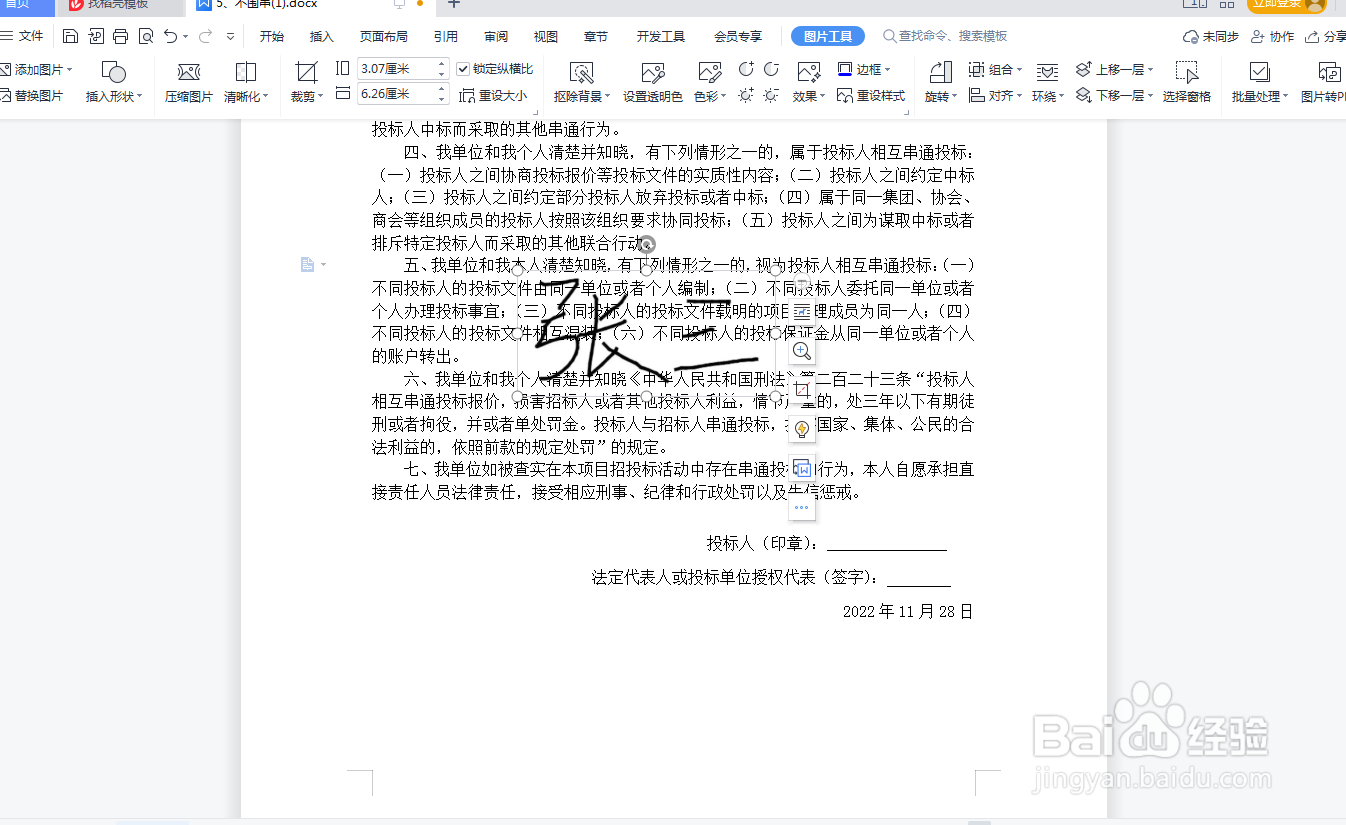

声明:本网站引用、摘录或转载内容仅供网站访问者交流或参考,不代表本站立场,如存在版权或非法内容,请联系站长删除,联系邮箱:site.kefu@qq.com。
阅读量:84
阅读量:105
阅读量:34
阅读量:160
阅读量:136